WhatsApp auf Ihrem Computer nutzen: Eine detaillierte Anleitung
Möchten Sie WhatsApp bequem von Ihrem Computer aus bedienen? Obwohl es keine eigenständige WhatsApp-Anwendung gibt, können Sie sowohl die Web-Version als auch den Desktop-Client nutzen, um Nachrichten über Ihr Smartphone zu versenden. Wir zeigen Ihnen, wie Sie WhatsApp auf Ihrem Windows 10-PC, Mac oder einem beliebigen anderen Computer verwenden können.
WhatsApp Web ermöglicht es Ihnen, Ihr Smartphone mit einem Computer oder einem Browser zu verbinden. Solange sich beide Geräte in Ihrer Nähe befinden, können Sie über Ihren Computer Nachrichten mithilfe von WhatsApp auf Ihrem Telefon versenden.
Die Nutzung von WhatsApp Web ist über jeden Desktop-Browser möglich – alle gängigen Optionen wie Safari, Chrome, Firefox, Edge und Opera werden unterstützt. Sie erhalten ebenfalls Benachrichtigungen über neue Nachrichten direkt auf Ihrem Computer.
Falls Sie eine dedizierte Anwendung bevorzugen, steht die WhatsApp Desktop-App für Windows und macOS zur Verfügung. Für zusätzliche Funktionalitäten gibt es auch Drittanbieter-Apps. Eine empfehlenswerte Alternative für Mac-Nutzer ist beispielsweise ChatMate für WhatsApp (kostenpflichtig).
Der Verbindungsprozess Ihres iPhones oder Android-Smartphones mit WhatsApp Web oder der Desktop-Anwendung ist identisch. Im Folgenden führen wir Sie durch die Schritte zur Verwendung von WhatsApp Web.
Öffnen Sie Ihren bevorzugten Browser und navigieren Sie zu web.whatsapp.com. Auf der rechten Bildschirmseite wird ein QR-Code angezeigt.
Nun müssen Sie den angezeigten QR-Code mit Ihrem iPhone oder Android-Smartphone einscannen.
Für Android-Nutzer: Tippen Sie in der WhatsApp-App auf die Menü-Schaltfläche in der oberen rechten Ecke.
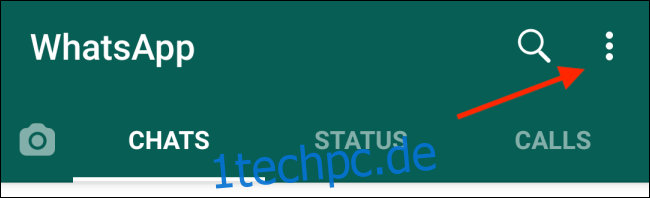
Wählen Sie dann die Option „WhatsApp Web“.
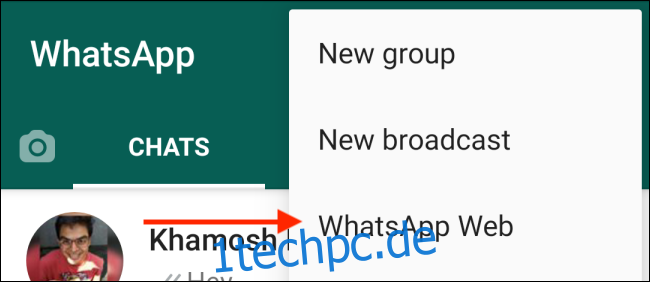
Richten Sie nun die Kamera Ihres Smartphones auf den QR-Code auf dem Computerbildschirm.
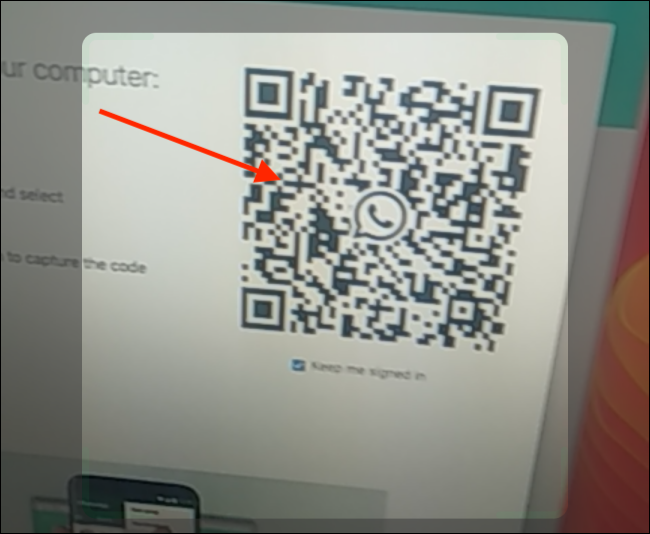
Innerhalb weniger Sekunden wird der QR-Code gescannt und Sie sind automatisch bei WhatsApp Web angemeldet.
Für iPhone-Nutzer: Wechseln Sie in der WhatsApp-App zum Tab „Einstellungen“.
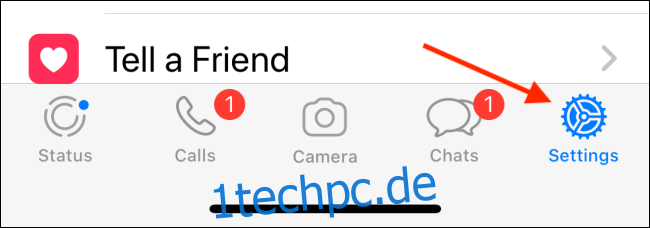
Wählen Sie dort die Option „WhatsApp Web/Desktop“.
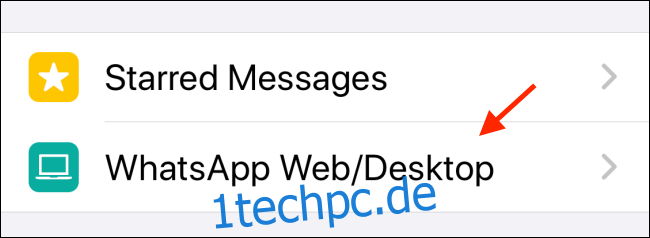
Richten Sie nun auch hier die Kamera Ihres iPhones auf den QR-Code.
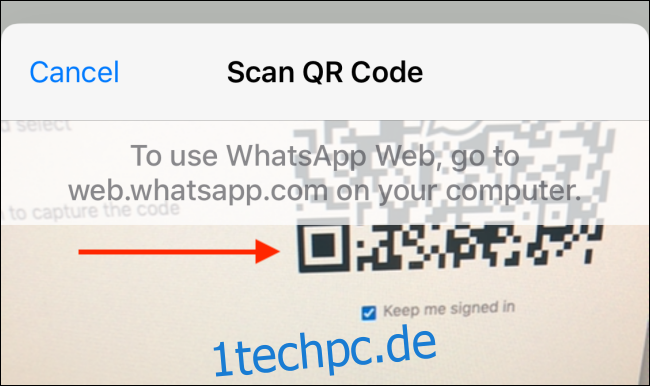
Nach erfolgreichem Scan zeigt WhatsApp Web alle Ihre Nachrichten an.
Sie können nun eine Nachricht auswählen, um sie zu öffnen und Nachrichten zu versenden, solange sich Ihr iPhone oder Android-Smartphone in der Nähe und online befindet. Es muss nicht mit demselben Netzwerk verbunden sein.
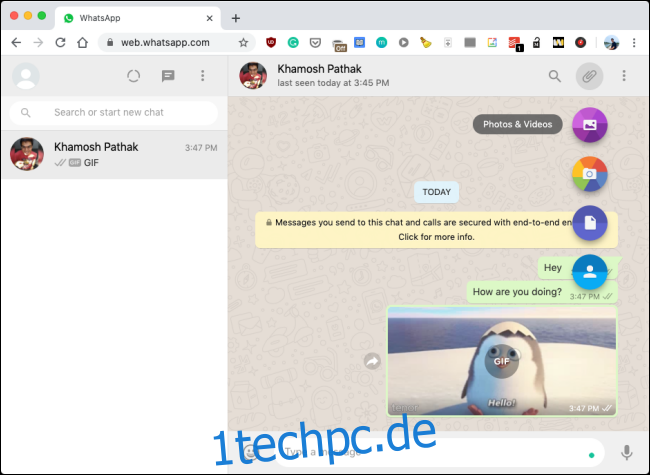
Mit WhatsApp Web können Sie fast alles tun (mit Ausnahme von Sprach- und Videoanrufen), was auch über Ihr Smartphone möglich ist. Sie können GIFs, Bilder, Videos, Dokumente, Emojis und vieles mehr versenden.
Um Nachrichtenbenachrichtigungen im Browser zu aktivieren, klicken Sie auf die Schaltfläche „Desktop-Benachrichtigungen aktivieren“.
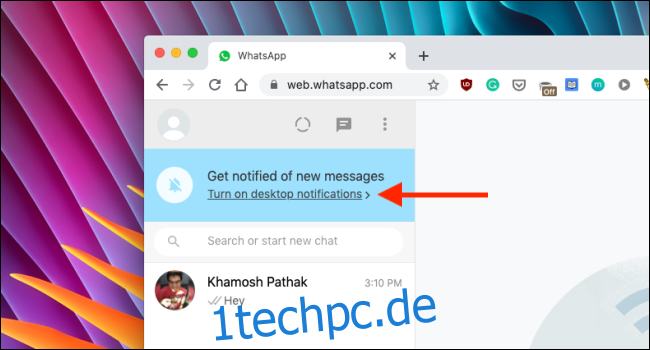
Bestätigen Sie anschließend das Popup-Fenster, um Benachrichtigungen für WhatsApp Web zuzulassen (das genaue Aussehen hängt vom verwendeten Browser ab).
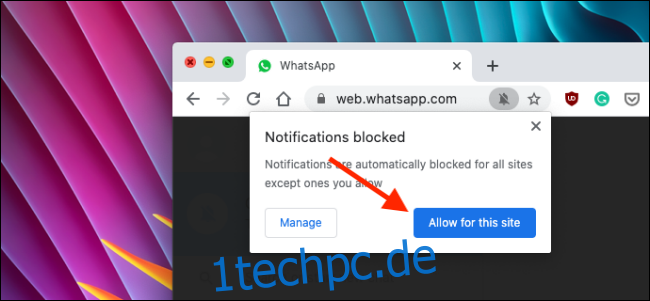
Wenn Sie die Nutzung von WhatsApp Web beenden möchten, melden Sie sich einfach ab. Klicken Sie dazu in der oberen Symbolleiste auf die Menü-Schaltfläche und wählen Sie die Option „Abmelden“.
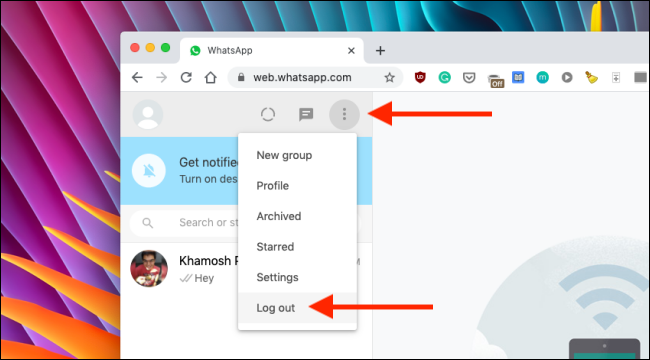
Verwenden Sie WhatsApp regelmäßig sowohl für die Arbeit als auch für private Gespräche? Dann sollten Sie unbedingt lernen, wie Sie Ihr WhatsApp-Konto sichern.